Tips Membuat Cover Makalah di Word ini sebenarnya cukup mudah untuk kalian lakukan. Saat kalian membuat sebuah makalah, tentu saja nantinya akan dilanjutkan dengan membuat halaman-halaman pendukung.
Mulai dari daftar isi, penutup, lampiran dan lain sebagainya. Jika kalian berbicara mengenai makalah, tentu saja kalian akan melihat hal yang penting yaitu cover makalah.
Keti selesai membuat sebuah makalah, biasanya akan dilanjut dengan membuat halaman-halaman pendukung seperti daftar isi, penutup, lampiran, dan lain sebagainya.
Cover makalah ini sangat penting adanya dalam sebuah makalah. Untuk proses pembuatannya, sebenarnya memang tidak akan sulit, kalian sendiri dapat menggunakan Microsoft untuk membuat makalah ini.
Kalian pun tidak perlu heran jika kalian menemukan cover makalah yang tergolong sederhana sampulnya. Cover makalah ini sebenarnya sangat penting, walaupun masih banyak orang yang tidak mengerti atau tidak bisa membuatnya.
Jadi bagaimana Tips Membuat Cover Makalah di Word ini? Berikut ulasannya!
Table of Contents
Tips Membuat Cover Makalah di Word
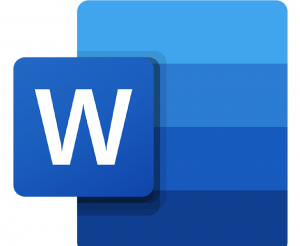
Tips Membuat Cover Makalah di Word (Otomatis)
Untuk membuat cover majalah di Ms Word tidaklah sulit kalian cukup mengikuti langkah-langkah yang akan kami jelaskan berikut ini untuk membuat sampul atau cover makalah hanya dengan menggunakan Ms Word.
1. Buka Ms Word
Tips Membuat Cover Makalah di Word yang pertama yaitu kalian dapat membuka aplikasi Ms. Word terlebih dahulu di laptop ataupun di PC kalian. Setelah itu, kalian pun dapat menggunakan Ms WWord berbagai versi, mulai dari 2007, 2010, 2013, 2016 dan seterusnya.
2. Buka File Makalah
Setelah itu, Tips Membuat Cover Makalah di Word yang kedua yaitu kalian dapat membuka file makalah yang sudah kalian buat sebelumnya. Kalian pun dapat membuat halaman baru di halaman paling atas atau paling awal.
Tetapi, jika kalian belum membuat makalahnya, kalian pun dapat langsung masuk ke tahap desain.
3. Membuat Cover
Berikutnya kalian pun dapat membuat cover sesuai dengan kebutuhan dan keinginan kalian. Caranya sendiri pun cukup mudah, kalian hanya tinggal klik tab Insert dan pilih Cover Page.
Pada halaman ini, kalian sendiri dapat memilih template dasar yang ingin kalian gunakan untuk membuat cover nantinya secara otomatis. Kalian sendiri pun dapat memilih salah satu template cover, jika kalian bingung maka kalian bisa menggunakan template seperti yang kami gunakan.
Setelah kalian memilih template tadi, nantinya secara otomatis akan terpasang di halaman awal dari dokumen atau makalah yang kalian buka tadi.
Pada halaman awal tersebut kalian tinggal mengedit tulisan-tulisan sesuai dengan kebutuhan kalian.
4. Selesai
Dan selesai, kalian sendiri pun sudah berhasil membuat cover makalah menggunakan Ms.Word secara otomatis. Hal ini cukup mudah bukan untuk kalian lakukan? Kalian pun dapat membuat cover makalah dengan cepat dan juga mudah.
Untuk waktunya, kalian hanya memerlukan beberapa menit saja dan nantinya sudah jadi dan selesai tentunya. Kalian pun dapat membuat cover makalah secara manual dengan menggunakan Ms.Word.
Baca juga : Tips Menggabungkan Foto ke PDF
Tips Membuat Cover Makalah di Ms Word (Manual)
Langkah atau cara membuat cover makalah sebelumnya dibuat secara otomatis, atau mungkin ada diantara kalian yang ingin membuatnya secara manual, hal ini pun dapat kalian lakukan.
Berbeda dengan cara yang sebelumnya, untuk membuat makalah secara manual ini nantinya kalian pun dapat mengubahnya sesuai dengan kebutuhan kita, jadi kalian pun lebih bebas dalam membuat cover tersebut karena dibuat secara manual.
Tetapi, sebelum masuk ke tutorialnya, terdapat beberapa poin penting dalam membuat cover makalah yang harus kalian pahami. Berikut ini adalah elemen-elemen yang harus diisi atau poin-poin yang harus ada dalam cover makalah:
- Judul Makalah: Biasanya, judul terletak di bagian atas dari cover dengan menggunakan font berukuran 14 atau lebih besar dengan setting Bold dan ditulis memakai huruf kapital.
- Logo: Logo ini terletak di bagian tengah cover, dalam sebuah cover makalah biasnaya akan ada logo sekolah atau universitas yang berukuran sedang.
- Profil penulis: Profil penulis harus dicantumkan. Profil ini bis dituliskan dengan nama saja atau bisa juga lengkap degan kelas dan jangan lupa juga fakultas atau jurusannya.
- Nama Sekolah / Univ: ditulis dengan menggunakan huruf kapital dan dengan setting Bold. Khususnya untuk bagian universitas, jangan lupa juga untuk menuliskan fakultasnya.
- Tahun: Terakhir kalian juga harus mengisi tahun pembuatan dari makalah tersebut.
Untuk bagian judul, biasanya posisi setiap poin di atas ini memang bisa berbeda-beda tergantung kebutuhan. Hal yang paling penting yaitu kalian jangan sampai melewatkan poin agar cover makalah yang kalian buat terlihat jauh lebih rapih.
Berikut langkah-langkah tips membuat cover makalah di Word secara manual:
1. Buka Ms Word
Tips Membuat Cover Makalah di Word secara manual yang pertama yaitu kalian dapat membuka Ms Word di Laptop atau Komputer kalian dan buat sebuah dokumen atau halaman word yang baru.
2. Menentukan Judul
Setelah itu, Tips Membuat Cover Makalah di Word secara manual yang kedua yaitu membuat judul. Kalian dapat membuka Ms. Word dan membuat judul terlebih dahulu.
Kalian dapat mengisi dengan judul makalah kalian, atur juga font sesuai dengan kebutuhan kalian. Jangan lupa untuk bold font judul tersebut.
3. Tambahkan Logo
Selanjutnya yaitu kalian dapat menambahkan logo, silahkan klik Insert dan pilih Picture. Silahkan kalian pasang atau masukan logo yang ingin kalian gunakan di cover makalah tersebut.
Baca juga : 7 Tips Membuat Daftar Pustaka Otomatis di Word
4. Buat Profil
Jika sudah selesai menambahkan logo, kalian dapat membuat profil kalian sebagai penulis. Jangan lupa juga tambahkan kalimat “Disusun oleh” dan tambahkan nama-nama orang yang ikut menyusun atau membuat makalah tersebut.
Dan kalian tidak boleh lupa untuk memberi nama Universitas ataupun sekolah tempat belajar kalian. Biasanya, hal ini ditulis dengan menggunakan font yang lumayan besar.
Dan memang diberi bold pada font tersebut. Beri juga tahun pembuatan dari makalah tersebut.
5. Tengahkan Cover
Langkah terakhir yaitu kalian dapat membuat semua tulisan dan gambar menjadi ke posisi tengah. Caranya adalah dengan klik Ctrl + A kemudian klik Ctrl + E (Align Center).
6. Sesuaikan Dengan Kebutuhan
Dan selesai, kalian pun sudah berhasil membuat cover makalah kalian sendiri secara manual tanpa perlu kesulitan. Proses pembuatannya ini sendiri memang hanya contoh saja.
Tips Membuat Cover Makalah di Word ini sendiri dapat kalian fungsikan di Microsoft Word. Dan Tips Membuat Cover Makalah di Word ini akan sangat berfungsi untuk kalian mahasiswa dan juga siswa yang biasa membuat makalah.
Kalian sendiri pun dapat mengembangkan sesuai dengan kebutuhan kalian sendiri. Dan mungkin masih banyak hal yang bisa kalian tambahkan lebih lanjut dengan Tips Membuat Cover Makalah di Word ini.
Itu tadi informasi yang dapat kami sampaikan mengenai Tips Membuat Cover Makalah di Word. Semoga informasi yang kami sampaikan dapat bermanfaat bagi kalian para pembaca.
Terima kasih sudah berkunjung!





